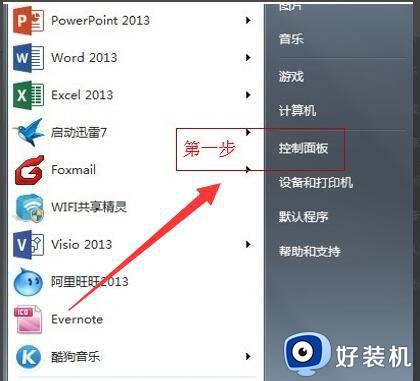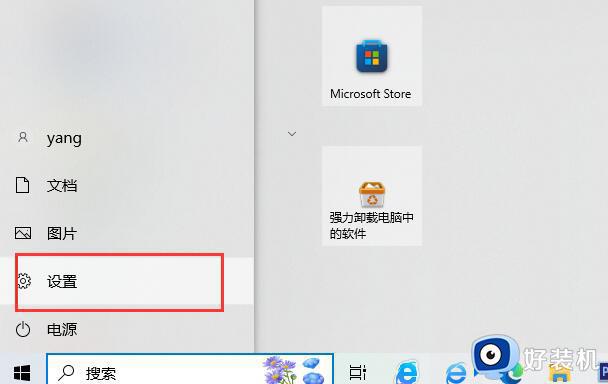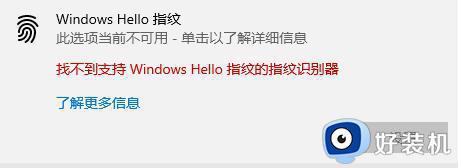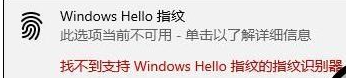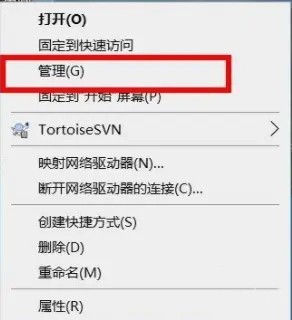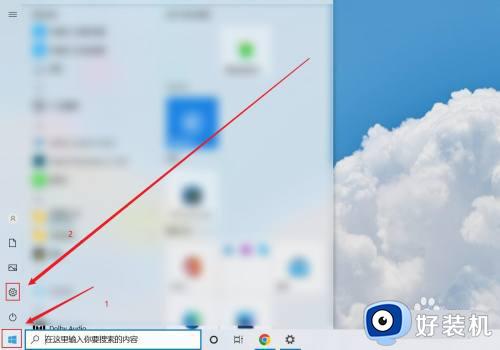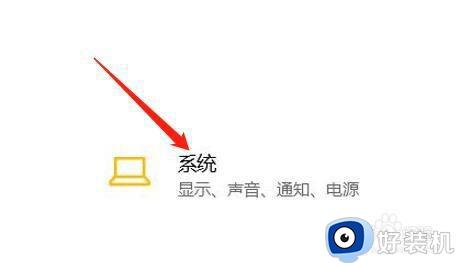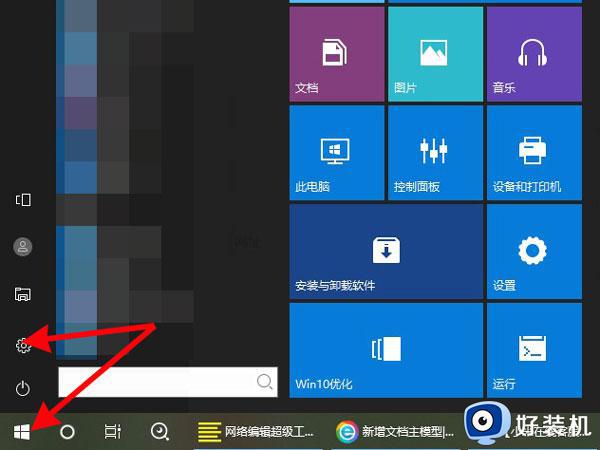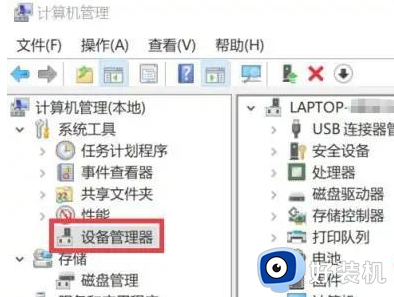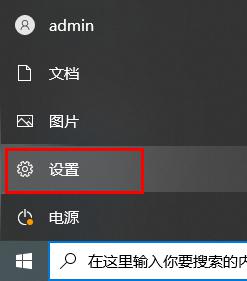笔记本电脑指纹不能用怎么办 笔记本电脑指纹识别用不了修复方法
时间:2023-05-08 11:17:50作者:run
如今市面上的笔记本电脑也都开始出现了指纹识别功能,因此也难免会出现指纹不能用的情况,今天小编就给大家带来笔记本电脑指纹不能用怎么办,如果你刚好遇到这个问题,跟着小编一起来操作吧。
解决方法:
1、首先,打开注册表编辑器,按下win+R打开运行窗口,在框内输入”regedit“,按下回车键。
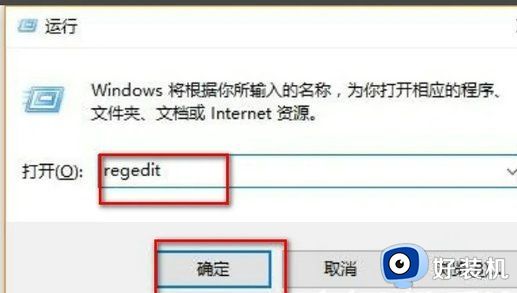
2、定位到”HKEY_LOCAL_MACHINE\SOFTWARE\Policies\Microsoft\Windows\System“注册表项。
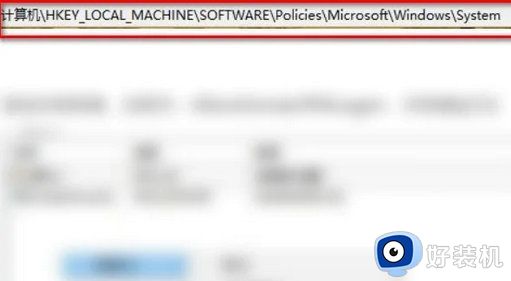
3、新建名称为”AllowDomainPINLogon“的注册表值,将值设为1。
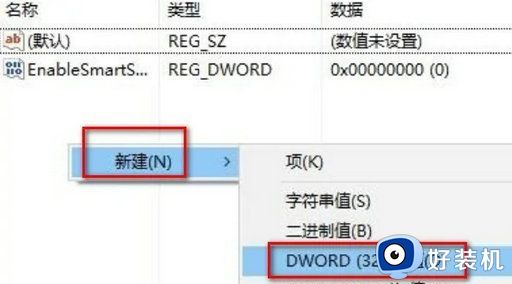
4、在登陆选项中可看到指纹和pin的添加按钮都可用了,Windows 10可以使用指纹识别。
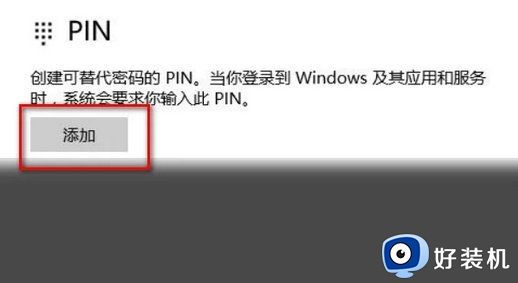
以上就是小编告诉大家的笔记本电脑指纹识别用不了修复方法的全部内容,有需要的用户就可以根据小编的步骤进行操作了,希望能够对大家有所帮助。